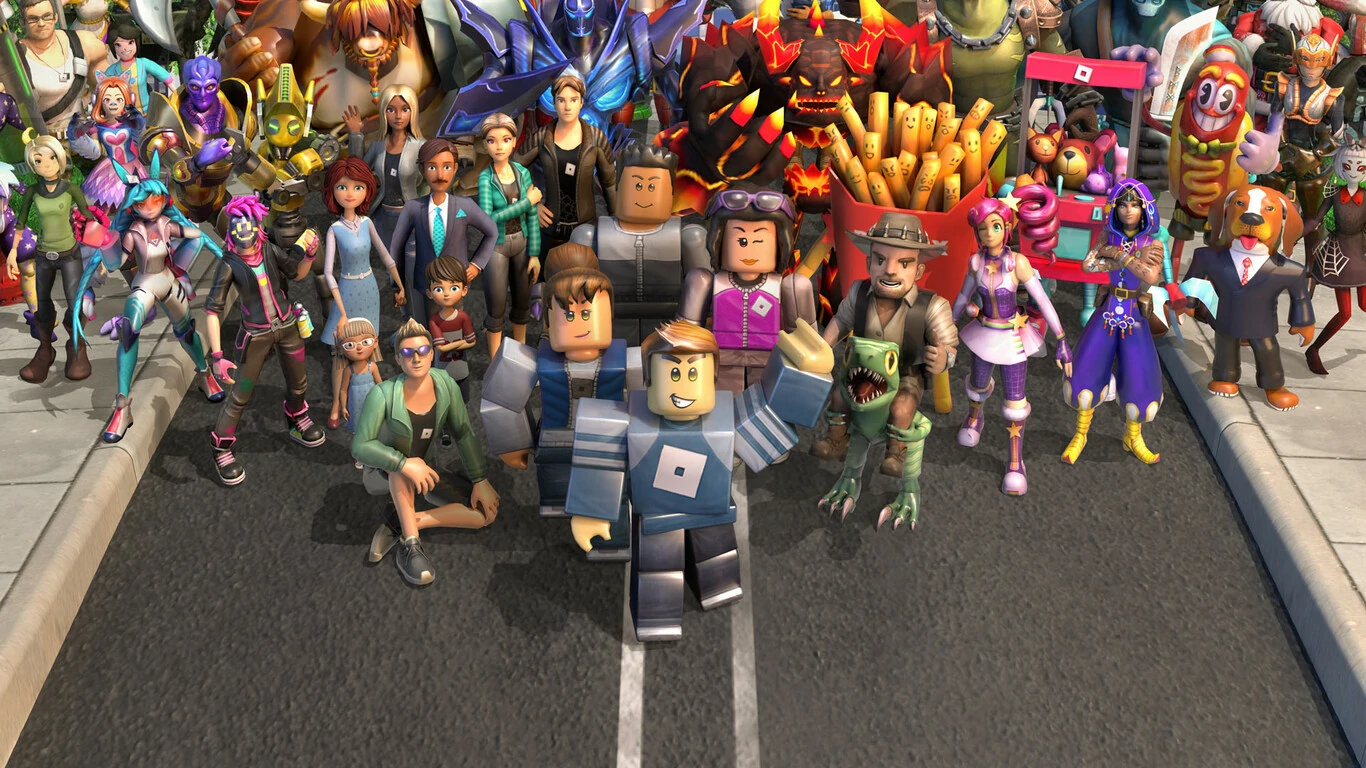- Si bien desde que le conocemos Roblox no suele ser una propuesta conflictiva en PC ni mucho menos, recientemente ha tenido algunos fallos o errores que los usuarios marcan en redes sociales
- Todo indica que las versiones más recientes de Windows, Windows 10 y Windows 11, experimentan determinados problemas al lanzar el servicio, así que hay que utilizar algunos trucos básicos
Roblox es ahora mismo uno de los principales servicios que podemos considerar si queremos divertirnos desde nuestro ordenador. Sin embargo, como suele suceder en las computadoras, a veces nos encontramos con ciertos problemas sin saber exactamente qué ocurre. Por estos días, algunos usuarios reportan que, en sus ordenadores, tienen problemas para usar esta plataforma. Pero, ¿qué debemos hacer si Roblox no se inicia en Windows?
Este inconveniente, que al parecer afecta por igual a las personas con PCs con Windows o Windows 11, es más común de lo que nos gustaría, por lo que debemos conocer cuáles son las posibles soluciones inmediatas al mismo.
Para quien no la conozca, Roblox es una plataforma de juegos en línea muy popular y entretenida, y un sistema de creación de juegos amado por miles de usuarios en todo el mundo. Eso explica sus millones de clientes actuales.
Puede haber diferentes razones para que las personas se quejen de que la aplicación no abre o no se inicia en PC. Normalmente las causas son un puñado, y debemos ir descartándolas de a una, para llegar a una conclusión. Siguiendo los trucos que vamos a enseñarte, estamos convencidos de que tendrás Roblox funcionando pronto.
Roblox no se inicia en PC con Windows. ¿Qué hacer entonces?
Reinicia el equipo
Reiniciar es un método que a lo largo de los años ha ayudado a dejar atrás todo tipo de complicaciones de software. Basta apagar el dispositivo en cuestión, esperar unos segundos y volver a encenderlo para que funcione al 100%. Por supuesto, te recomendamos que reinicies tu ordenador si Roblox no se inicia como siempre en Windows. Una vez reiniciada la computadora, vuelve a lanzar el servicio a ver si, ahora, corre como debería hacerlo.
Comprobar el estado del servidor
En todos los sistemas que dependen de conexiones a Internet, los servidores desempeñan un papel preponderante. Cuando los servidores fallan, los mensajes de error se multiplican y las plataformas quedan inaccesibles.
Lo que tienes que hacer entonces es asegurarte de que los servidores de Roblox funcionen en su capacidad total. Puedes comprobar que así sea desde las redes sociales de la firma, tanto Facebook como Twitter, o bien utilizando páginas de Internet en las que se informa cuando algún servidor se ha caído, como por ejemplo Downdetector.
Si los servidores de Roblox están funcionando bien, entonces sigue leyendo para buscar otras soluciones.
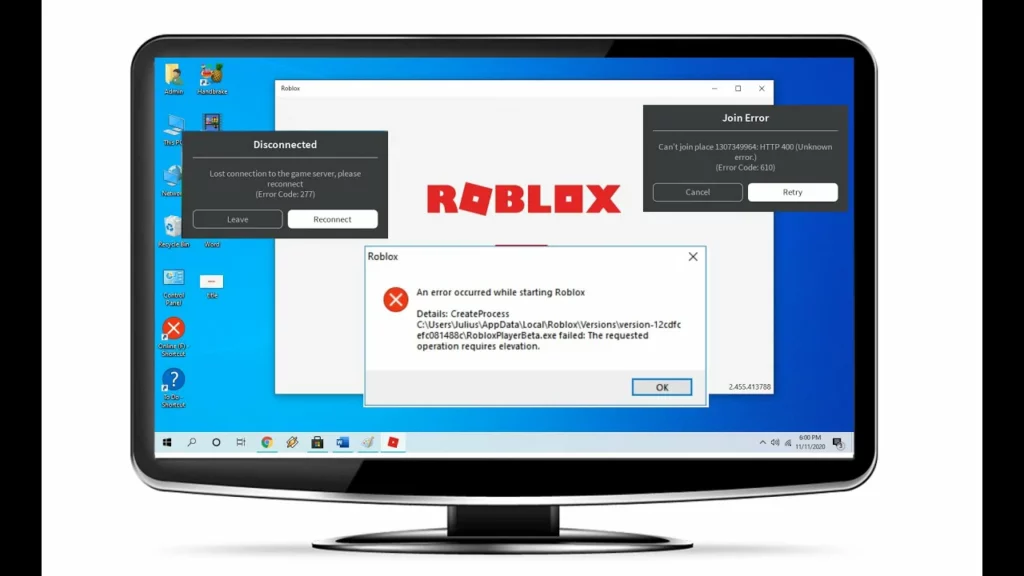
Verifica tu navegador
También puedes intentar iniciar los juegos de Roblox en tu navegador, y fijarte si aparece una ventana de tipo emergente para iniciar el juego en la aplicación. Si no pasa nada, prueba de igual manera con otro navegador. Sumamente importante es que se trate de un navegador actualizado, porque de lo contrario no servirá.
Otra alternativa sería, ya actualizado, borrar la caché del navegador y volver a probar suerte lanzando Roblox.
Revisa la configuración del proxy
El problema en cuestión también puede explicarse a partir de la actividad de un servidor proxy, por lo que tienes que ver cuál es su configuración y, de ser necesario, deshabilitarla y volver a ejecutar Roblox, a ver qué es lo que pasa.
- Pulsa Win + I y navega hasta el apartado de Red e Internet, entrando a Proxy
- Una vez en esa sección, apaga el conmutador asociado a la configuración del Proxy
- Después de hacerlo, reinicia Roblox
Actualizar o reinstalar Roblox
Por último, el inconveniente puede tener que ver con un error en la aplicación, por lo que tal vez una versión antigua de Roblox sea la explicación o justificación del mismo. Tienes que ir a la Microsoft Store para poder actualizarla. únicamente debes abrir la tienda de Microsoft, buscar Roblox y, si hay una actualización, instalarla.
A veces puede que eso no sea suficiente, y que alguno de los archivos de instalación esté dañado o algo parecido. Este escenario es poco probable, pero aún así posible, así que no haríamos mal si nos aseguramos de descartarlo. ¿Qué hay que hacer en este caso? Básicamente, desinstalar y volver a instalar Roblox como la primera vez.
Otras preguntas frecuentes
¿Cómo soluciono que Roblox no se abra en Windows 10?
Si todavía Roblox no se abre en tu PC con Windows 10 o Windows 11, siempre puedes intentar reiniciar tu equipo. Verificando la configuración del navegador, actualizando Windows o deshabilitando la configuración del proxy, probablemente estarás más cerca de solucionarlo. Y, si no lo hace, siempre puedes reinstalar.
¿Por qué Roblox sigue fallando en Windows 10?
Si nada de lo anterior funciona, entonces lamentablemente puede que tus controladores de gráficos estén algo obsoletos, o que se hayan corrompido con el tiempo. O bien que tengas demasiados programas en segundo plano. Entonces tienes que cerrar las apps que se ejecutan de fondo con el Administrador de tareas, además de fijarte que tus controladores estén completamente actualizados. De lo contrario, tal vez debas renovar tu PC.